ทุกวันนี้การรับข้อผิดพลาดของระบบ Google Android กลายเป็นเรื่องปกติมากสำหรับผู้ใช้ Android OS ส่วนใหญ่และความจริงที่น่ารำคาญที่สุดก็คือข้อผิดพลาดเกือบทั้งหมดนี้มักพบว่าเกี่ยวข้องกับแอป Google Play Store Google Play Store เป็นแอปที่สำคัญมากสำหรับระบบปฏิบัติการ Android ซึ่งช่วยเติมเต็มช่องว่างระหว่างผู้ใช้และนักพัฒนาเช่นผู้ใช้สามารถดาวน์โหลดหรือติดตั้งแอปหรือเกมผ่านแอปพลิเคชัน Google Play store ดังนั้นแอพนี้จึงรับผิดชอบทุกอย่างตั้งแต่การดาวน์โหลดแอพไปจนถึงการอัปเดตเป็นประจำ ข้อเท็จจริงที่น่าสนใจคือข้อผิดพลาดส่วนใหญ่ของ Google Play store เกิดขึ้นขณะพยายามดาวน์โหลดหรืออัปเดตแอปจากนั้นข้อผิดพลาดของ Google Play Store DF-DFERH-01 เป็นหนึ่งในข้อผิดพลาดดังกล่าว ข้อความที่แสดงสำหรับข้อผิดพลาดนี้คือ“ ข้อผิดพลาดขณะดึงข้อมูลจากเซิร์ฟเวอร์ DFDFERH-01”ในบทความนี้ฉันจะอธิบายวิธีการต่างๆในการแก้ไขข้อผิดพลาดนี้
วิธีที่ 1: ล้างไฟล์แคชเก่า
การล้างแคชเก่าเป็นวิธีที่ดีที่สุดวิธีหนึ่งในการหลีกเลี่ยงข้อผิดพลาดประเภทต่างๆของ Google play store มีการสังเกตอย่างมากว่าแคชเก่าของคุณถูกพบว่าเป็นสาเหตุหลักที่อยู่เบื้องหลังข้อผิดพลาดดังกล่าวดังนั้นขอแนะนำเสมอว่าคุณต้องล้างแคชของแอพที่ติดตั้งเป็นประจำทุกวันหรือคุณสามารถใช้แอพเช่น CCleaner เพื่อล้างแคชโดยอัตโนมัติ เพื่อที่คุณจะได้ไม่ต้องล้างแคชด้วยตนเอง ดังนั้นในการล้างแคช Google Play Store คุณสามารถทำตามขั้นตอนเหล่านี้:
ไปยังอุปกรณ์ Android ของคุณการตั้งค่า -> ไปที่การประยุกต์ใช้งาน -> เลือกทั้งหมด -> แตะที่Google Play สโตร์
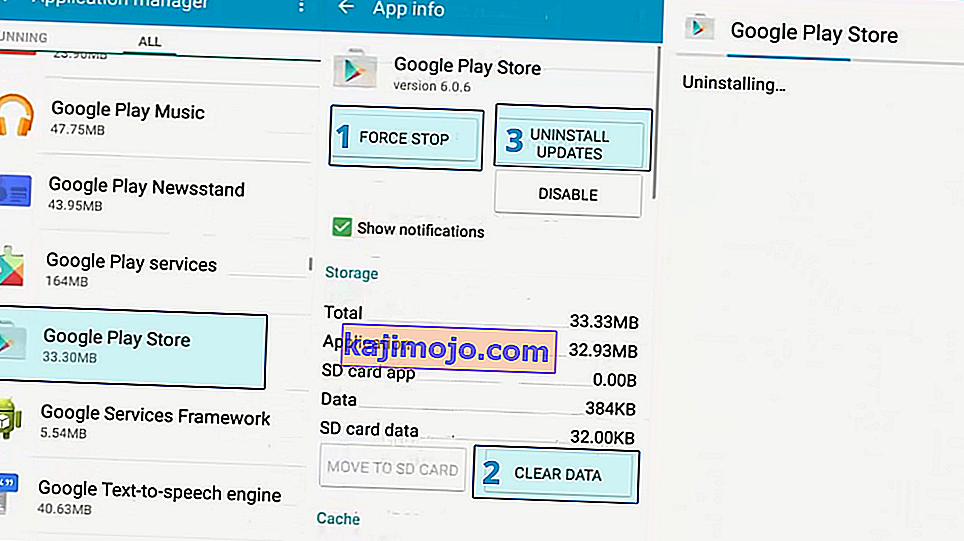
ตอนนี้คุณจะได้รับตัวเลือกในการล้างข้อมูลและการล้างแคชดังที่แสดงไว้ด้านบนดังนั้นเพียงแค่แตะที่สองตัวเลือกนี้และส่วนที่เหลือจะดำเนินการโดยโทรศัพท์เอง
ตอนนี้คุณต้องทำตามวิธีการเดียวกันในการล้างแคชของ Google Services Framework เพราะมันต้องรับผิดชอบต่อข้อผิดพลาดที่เกี่ยวข้องกับ Google Play Store หากต้องการล้างแคชให้ไปที่แอปพลิเคชันแตะที่แอปบริการ Google Play และล้างแคชและข้อมูล
และนั่นแหล่ะ หากแคชเป็นสาเหตุของข้อผิดพลาดนี้ก็น่าจะดีในตอนนี้
วิธีที่ 2: แก้ไขข้อผิดพลาดของ Google Play Store
บางครั้งแอปพลิเคชัน Google Play Store ของเราอาจเป็นแอปพลิเคชันที่ทำให้เกิดข้อผิดพลาดนี้ บางครั้ง Google Play Store เวอร์ชันอัปเดตปัจจุบันอาจมีปัญหาความเข้ากันได้ หากเป็นเช่นนั้นคุณต้องถอนการติดตั้งการอัปเดตของ Google Play Store
ไปที่การตั้งค่า >> ตัวจัดการแอปพลิเคชัน >> ทั้งหมด >> Google Play Store
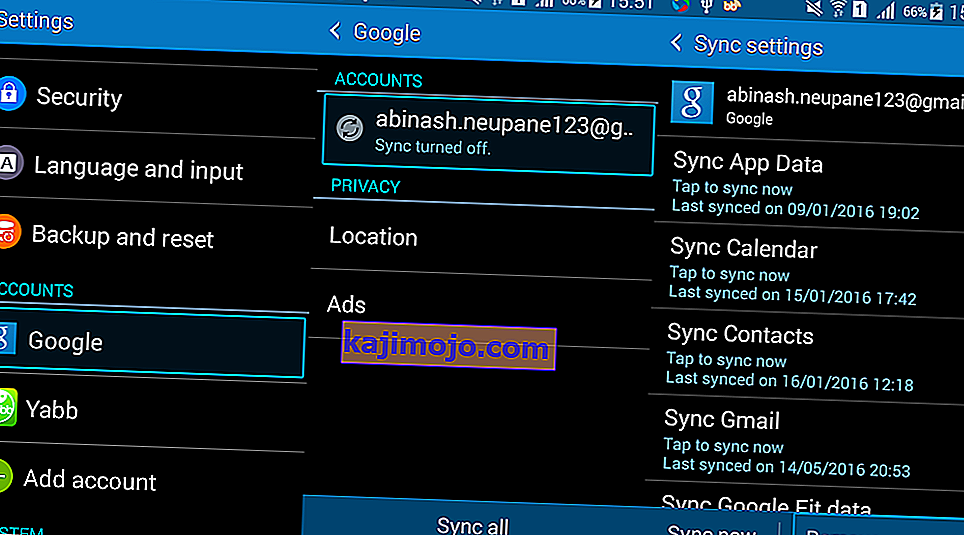
แตะบังคับหยุดแล้วคลิก
แตะล้างข้อมูลแล้วคลิก
แตะUninstall Updatesแล้วคลิก
หลังจากเสร็จสิ้นขั้นตอนที่ 2, 3 และ 4 ให้รีสตาร์ทอุปกรณ์ของคุณแล้วลองติดตั้งหรืออัปเดตแอปจาก Google Play Store
วิธีที่ 3: การรีเซ็ตบัญชี Google
หากการล้างไฟล์แคชไม่ได้ผลสำหรับคุณไม่ต้องกังวลคุณสามารถลองแก้ไขทางเลือกนี้ได้วิธีนี้เกี่ยวข้องกับการตรวจสอบรายละเอียดบัญชี Google ของคุณอีกครั้งด้วยสมาร์ทโฟน Android ของคุณ ดังนั้นคุณต้องลบและเพิ่มบัญชี Google ของคุณอีกครั้ง
ไปยังอุปกรณ์ Android ของคุณการตั้งค่า -> บัญชี -> Google
ตอนนี้คุณสามารถเห็นบัญชี Google ปัจจุบันของคุณ
เลือกบัญชีของคุณ >> คลิกที่ปุ่มเมนู >> ลบบัญชีของคุณ
เพิ่มบัญชี Google ของคุณอีกครั้ง
ตอนนี้รีสตาร์ทอุปกรณ์ Android ของคุณและลองใช้ Google Play Store คุณควรกำจัดปัญหานั้น
วิธีที่ 4: เปิดใช้งาน Google Play Store & Services
- ไปที่การตั้งค่า
- เลื่อนลงและค้นหา“ แอปที่เข้าถึงการใช้งาน”
- แตะที่เปิดใช้งานสำหรับ Google Play Store และบริการ Google Play
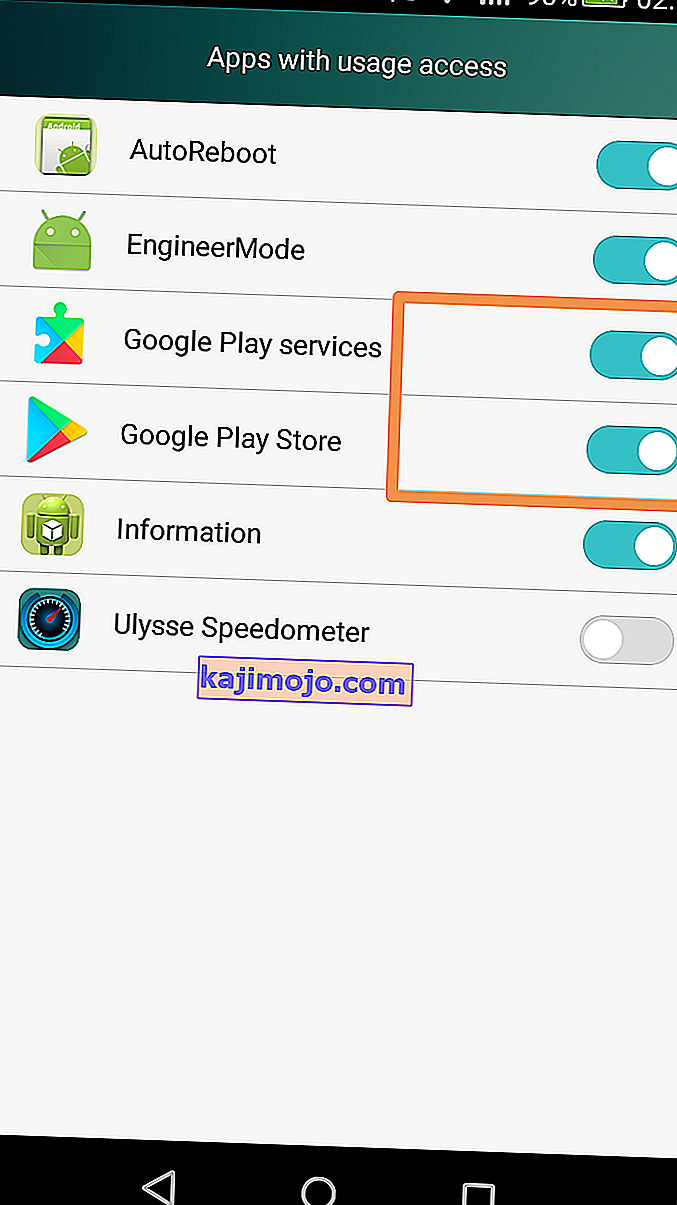
วิธีที่ 5: การติดตั้ง PlayStore เวอร์ชันใหม่
ผู้ใช้บางรายอาจประสบปัญหานี้เนื่องจาก PlayStore เวอร์ชันเก่าหรือเนื่องจาก PlayStore เวอร์ชันของพวกเขาอาจไม่สามารถอัปเดตโดยอัตโนมัติได้ ดังนั้นในขั้นตอนนี้เราจะติดตั้ง PlayStore เวอร์ชันใหม่หลังจากดาวน์โหลดเป็น APK สำหรับการที่:
- ดาวน์โหลด PlayStore APK จากที่นี่
- เมื่อดาวน์โหลดแล้วให้คลิกที่ APK แล้วเลือก“ ติดตั้ง”
- รอให้ติดตั้ง APK และตรวจสอบว่าปัญหายังคงมีอยู่หรือไม่
หมายเหตุสำคัญ:ควรใช้วิธีแก้ปัญหานี้หากคุณรูทโทรศัพท์ของคุณและติดตั้ง ROM ที่กำหนดเอง หากคุณไม่สามารถติดตั้ง PlayStore ด้วยวิธีนี้ให้ลองดาวน์โหลด“ Lucky Patcher” และติดตั้ง PlayStore จากที่นั่น
